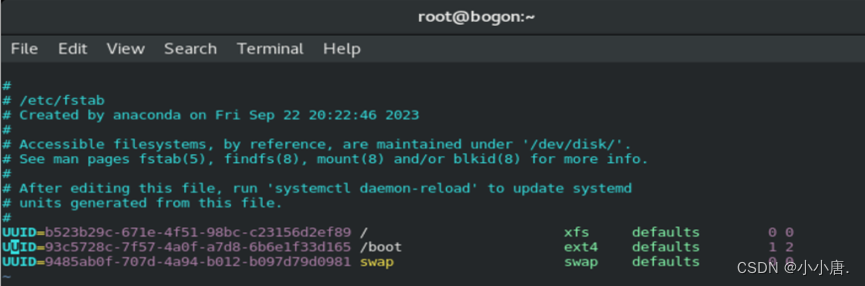
什么是挂载?怎么挂载?怎么配置挂载文件?怎么配置离线YUM源?(超详细)
什么叫挂载?使得文件系统中的文件和目录可在该目录下访问和操作将不同的设备或文件系统的内容合并到一个统一的目录结构中通过挂载,可以将硬盘分区、USB驱动器、网络分享、CD-ROM等各种设备连接到文件系统树的不同位置上。/etc/fstab 是一个用于配置linux系统中文件系统挂载的配置文件。它定义了系统启动时应该自动挂载的文件系统,并指定了挂载选项。
目录
每行/etc/fstab文件表示一个文件系统的挂载点,具有以下格式:
4.使用vim编辑器编辑base.repo.文件(配置YUM软件源),内容如下:
什么叫挂载?
- 在linux中,挂载是指将一个文件系统(例如硬盘分区、网络分享等)连接到文件系统树的特定目录上,使得文件系统中的文件和目录可在该目录下访问和操作。
- 挂载允许将不同的设备或文件系统的内容合并到一个统一的目录结构中,从而使用户能够在一个逻辑上连续的文件系统层次结构中访问数据。
通过挂载,可以将硬盘分区、USB驱动器、网络分享、CD-ROM等各种设备连接到文件系统树的不同位置上。
一、/etc/fstab文件作用:
/etc/fstab 是一个用于配置linux系统中文件系统挂载的配置文件。它定义了系统启动时应该自动挂载的文件系统,并指定了挂载选项。
每行/etc/fstab文件表示一个文件系统的挂载点,具有以下格式:
<设备路径> <挂载点> <文件系统类型> <挂载选项> <备份频率> <检查顺序>
字段含义:
- <设备路径>:指定要挂载的设备的路径。可以是 设备文件或UUID。
- <挂载点>:指定设备要挂载的目录路径。
- <文件系统类型>:指定设备的文件系统类型。
例如: ext4、ntfs、xfs。
- <挂载选项>:指定挂载设备时的选项,如读写权限、自动挂载等。
常见的选项有:rw(读写)、ro(只读权限)、auto(自动挂载)、noauto(不自动挂载)、 defaults (默认选项) 等。
- <备份频率>:指定文件系统的备份频率,用于系统备份工具dump。
通常设置为0(不备份)或1(每天备份)。
- <检查顺序>:指定文件系统检查的顺序。
通常设置为0(不检查)或1(优先检查)。
在我的linux环境中,使用vim编辑器查看/etc/fstab文件:

二、区别手动挂载和写入/etc/fstab文件
1.手动挂载:
手动挂载是在需要挂载文件时,通过命令行使用mount命令进行临时挂载,只在当前会话有效。
【手动挂载适合临时的、一次性的挂载需求,挂载的设置不会持久保存。】
2.编辑/etc/fstab文件:
用于自定义系统启动时自动挂载的文件系统。当系统启动时,会根据/etc/fstab文件中的配置自动挂载文件系统。
【/etc/fstab文件的修改会持久保存,并在每次系统启动时生效。】

三、挂载常用命令
1. blkid命令:
用于显示块设备的相关信息,如设备文件路径、文件系统类型和UUID等。可以帮助用户是被和管理系统中的块设备。
【需要以root用户或具有足够权限的用户身份运行。】
-
显示所有块信息:

-
只显示指定设备的UUID:

2. lsblk命令:
以树状结构显示块设备的信息,包括磁盘、分区、挂载点等。它提供了对块设备更详细的视图,方便用户查看和理解系统中的块设备布局。
【不需要特殊权限】
-
显示所有块设备信息:

-
显示文件系统相关信息:

3. mount命令:
用于将文件系统挂载到指定的挂载点上,使得文件系统可访问和可用。
【需要root用户或者具有足够权限的用户身份运行。】
-
挂载分区到指定挂载点:

-
显示已挂载的文件系统:

-
卸载(解除挂载)文件系统:

-
遍历/etc/fstab文件并挂载相应设备

四、自动挂载示例
挂载一个光盘文件:
1.创建一个目录作为挂载点

2.查看想挂载文件的UUID

3.编辑/etc/fstab文件并保存退出

【iso9660是一种标准的光盘文件系统】
4. 挂载到指定位置(/class01)上

五、配置离线YUM源
1.查看/etc/yum.repos.d/文件

2.删除/etc/yum.repos.d/目录下的文件
这是为了确保只使用离线源,避免与现有的在线源发生冲突或者干扰。
![]()

3.手动创建repo文件。
/etc/yum.repos.d/目录下的文件名后缀必须是“.repo”,否则无法识别。

4.使用vim编辑器编辑base.repo.文件(配置YUM软件源),内容如下:
【YUM会在本地文件系统的/class01/AppStream和/class01/BaseOS路径 下查找软件包】


5.保存退出后,yum离线源部署完成。
使用yum命令测试安装samba服务。当最终出现“complete!”,表示安装成功。


开放原子开发者工作坊旨在鼓励更多人参与开源活动,与志同道合的开发者们相互交流开发经验、分享开发心得、获取前沿技术趋势。工作坊有多种形式的开发者活动,如meetup、训练营等,主打技术交流,干货满满,真诚地邀请各位开发者共同参与!
更多推荐
 已为社区贡献1条内容
已为社区贡献1条内容







所有评论(0)